【2025最新】容量無制限の大容量フィイル転送サービスーーTenorshare iCareFone
「ファイル転送って、手間で本当に面倒だな…」と感じたことはありませんか?ファイル転送といえば、メールやクラウドストレージを使う方法が思い浮かびます。しかし、容量の大きいファイルを送るときは、メールでの転送は添付の手間がかかったり、クラウドストレージは容量制限があったりと、スムーズに転送できない時もありますよね。さらに、操作ミスにより、「大事なデータが消えてしまった!」「同じファイルを何度も送ってしまった…」という経験もあるかもしれません。
そんな悩みを解決してくれるのが、ファイル転送サービスです。今回の記事では「Tenorshare iCareFone」のファイル転送サービスについて、特徴や使い方をご紹介します。
Part1.データ転送サービスーーTenorshare iCareFoneとは?
Tenorshare iCareFoneは、iOSデバイスとパソコンの間で、データを自由に転送できるソフトです。面倒な添付作業や、アップロードを行う必要がなく、ワンクリックで簡単にデータを転送できます。Tenorshare iCareFone には、ストレージ容量の上限がありません。そのため、「大容量のファイルを手軽に送信したい!」という方にもおすすめのデータ転送サービスです。
さらに、Tenorshare iCareFoneには、「ファイル管理機能」と「データのバックアップ機能」が搭載されています。これにより、不要なファイルの整理や、iOSデータを安全にバックアップすることができるため、安全かつ手軽にファイルの管理ができます。
また、操作画面は、誰でも直感的に使えるよう、シンプルで分かりやすい設計になっています。機能の充実度だけでなく、操作が簡単で、スムーズに使いこなせるデータ転送サービスを探している人におすすめです。
︎Part2.なぜTenorshare iCareFoneが選ばれるのか?
数多くのファイル転送サービスがある中で、TenorShare iCarefoneが選ばれるのには、3つの理由があります。
①機能・性能面での充実
Tenorshare iCareFoneでは、以下3つの主要な機能を提供しています。
- データの転送
- データのバックアップ・復元
- データの管理
これらの機能により、データの管理を安全かつ自由に行うことができます。また、高速転送やデータのプレビュー機能など、高性能な機能を搭載しています。そのため、今よりも、データの管理が格段にラクになります。具体的な機能の詳細は、︎▶︎Part3 をご覧ください。
②安全性・利用実績
ファイルの転送サービスを利用する上で、安全性やセキュリティ面は、もっとも重要な要素です。
Tenorshare iCareFoneでは、ユーザーのデータや個人情報を、高度な暗号化技術で保護しています。徹底した情報セキュリティ対策と、定期的なシステムのアップデートにより、大切なデータを厳格かつ安全に管理しているため、安心してご利用いただけます。
Tenorshareの製品は、業界最高水準の復旧率を誇り、累計ダウンロード数 1,000万件を突破しています。世界3位の実績を持つ株式会社Tenorshareは、復元実績、復元効率、技術力、セキュリティソフトなどの各方面で優れたデータ復旧業者です。長年にわたって蓄積された技術力と経験を活かし、高品質なサービスを提供しています。
③製品トラブル時のサポート
安全なデータ管理には、万が一の時のサポートも欠かせません。Tenorshareでは、製品の購入後、以下の3つのサポートを提供しています。
30日間の返金保証:もし問題が解決できない場合は、30日以内であれば返金対応をさせていただきます。より詳しい返金ポリシーは、こちらのリンクからご確認ください。
無料カスタマーサポート:24時間体制で、無料の技術サポートを提供しています。
無償アップデート:Tenorshareでは、定期的なシステムのアップデートを行い、より安全で充実した機能を提供しています。アップデートは、全てのユーザーに対して、無償で提供されます。
実際に製品を使ったお客様からは、このような声が寄せられています。
- 「今までiTunesを使ってiPhoneをバックアップしていましたが、Tenorshare iCareFoneに切り替えてからは、柔軟性と使いやすさが格段に上がりました!」
- 「iCloudのストレージ不足でずっと悩んでいましたが、この悩みから解放されました。iPhoneの写真を、すべて一括でパソコンに転送できて感動です。」
- 「このソフトだけで、ファイルの転送、管理、バックアップが完結できるので、複数のサービスがいらなくなりました。シンプルな画面でファイルの管理ができて、とても便利です!」
Part3.Tenorshare iCareFoneの主な機能
Tenorshare iCareFoneは、3つの主要な機能を提供しています。ここでは、それぞれの機能の詳細をご紹介します。
①データ転送
iOSデバイスとMac/PC間で、データを制限なく自由に転送できます。音楽・写真・連絡先など様々なデータに対応しており、大容量のファイルも一括で送信できます。iPhone・iPadの写真を、ワンクリックでパソコンへ一括転送することも可能です。
<機能の詳細>
- 【一括転送】iPhoneにあるデータを、ワンクリックでパソコンへ一括転送できます。 Wi-Fiなしで、容量の大きいファイルを素早く送ることができます。
- 【選択的に転送】特定の動画や音楽だけを移行したい場合は、特定のデータだけを選択して転送できます。
- 【転送前のプレビュー】データを転送する前に、写真やテキストなどのファイルの中身を、プレビューで確認することができます。
②データ管理
パソコン上で、iOSデバイスのデータを簡単に管理できます。例えば、iPhone・iPadのデータを自由に追加、編集、バックアップ、削除することができるので、手間が大幅に省けます。
<機能の詳細>
- 【ファイル削除】不要なファイルを削除し、iPhoneの容量不足を解消します。使っていないアプリを削除し、iPhoneを高速化します。
- 【コンテンツ追加】連絡先、文書ファイル、ブックマークを一括または選択的に追加します。お気に入りの音楽コレクションやブックマークを素早く作成します。
- 【重複データの統合】データ転送中に重複したファイルを、自動的に検出して削除します。iPhoneにある重複した同一人物の連絡先を、一つに統合します。
③データのバックアップ・復元
iTunesやiCloudの制限を受けることなく、安全かつ効率的にバックアップと復元ができます。例えば、iTunesのバックアップだと、すべてのデータがバックアップに上書きされる問題や、iCloudだとストレージ容量の上限でバックアップが保存できない問題があります。Tenorshare iCareFoneを使えば、これらの制限なしで、自由にバックアップができます。
<機能の詳細>
- 【必要な部分だけを選択】必要なデータだけを選択してバックアップすることができます。
- 【迅速・確実なバックアップ】容量無制限で、Wi-Fi環境がなくても利用できます。バックアップ復元中に、既存のデータが上書きで消えることはありません。
- 【数多くのファイルに対応可能】写真、音楽、連絡先、メッセージなど、20種類以上のファイルに対応できます。
Part4.Tenorshare iCareFoneで容量の大きいファイルを送る操作ガイド
「Tenorshare iCareFone」のファイル転送サービスを利用すれば、容量の大きいファイルを、簡単に送ることができます。ファイルの送信手順は、以下の通りです。
●パソコンからiPhoneにデータを転送する
-
iCareFoneを起動して、お使いのiOSデバイスをMacに接続します。プログラムの「写真」アイコンをクリックします。パソコンに転送したい写真や画像を選んで、オプションバーで「エクスポート」をクリックします。

上部のオプションバーで「追加」>「ファイル」を選択し、iPhoneに入れたい写真が保存されているフォルダを開きます。転送する画像がチェックできたら「開く」をクリックします。
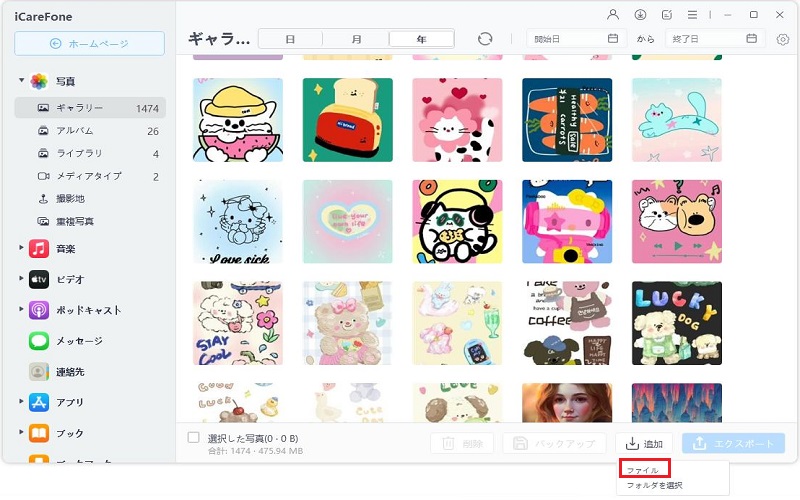
-
すべての写真をフォルダにまとめて一括で追加する場合は、「追加」>「フォルダ」の順にクリックし、対象となるフォルダを選択したら「OK」ボタンをクリックします。
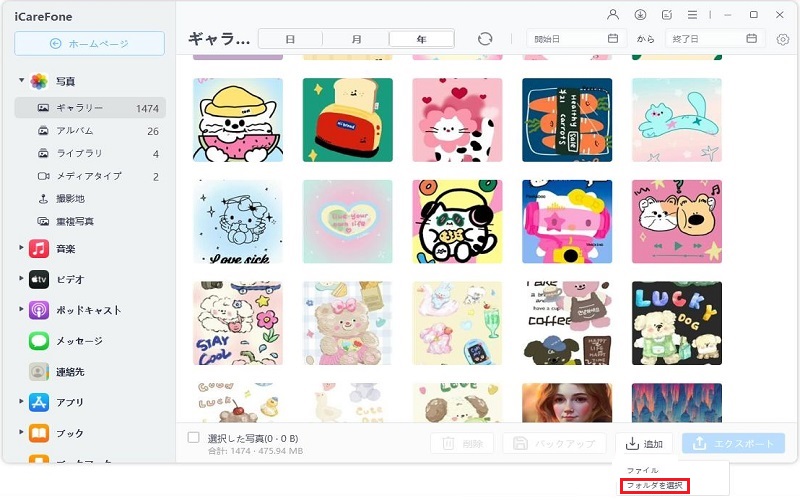
-
しばらくすると、選択した写真はMacやPCからiPhoneに追加されます。
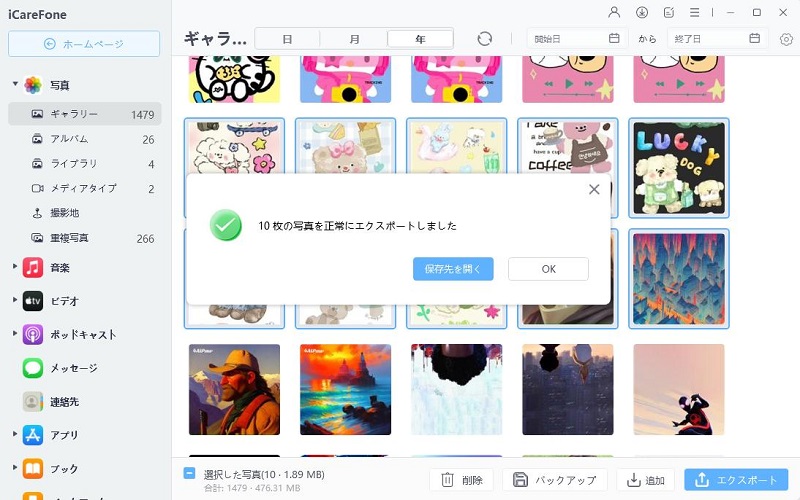
● iPhoneからパソコンにデータを送る
-
iCareFoneを起動して、お使いのiOSデバイスをMacに接続します。プログラムの「写真」アイコンをクリックします。パソコンに転送したい写真や画像を選んで、オプションバーで「エクスポート」をクリックします。

上部のオプションバーで「追加」>「ファイル」を選択し、iPhoneに入れたい写真が保存されているフォルダを開きます。転送する画像がチェックできたら「開く」をクリックします。
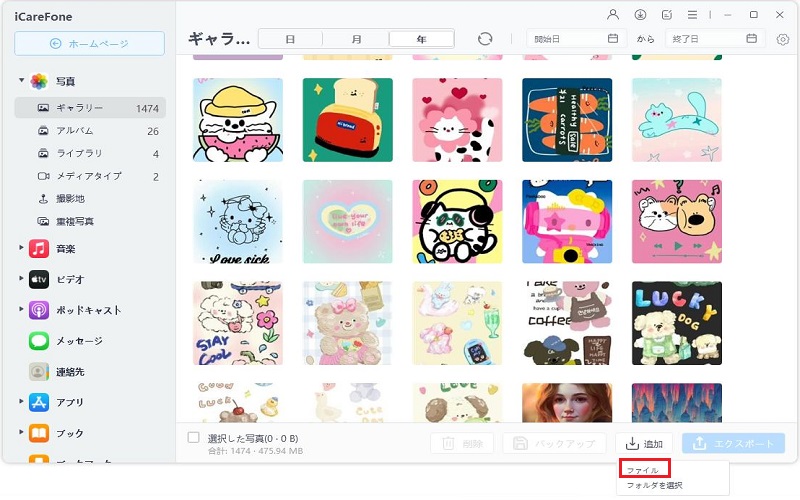
-
すべての写真をフォルダにまとめて一括で追加する場合は、「追加」>「フォルダ」の順にクリックし、対象となるフォルダを選択したら「OK」ボタンをクリックします。
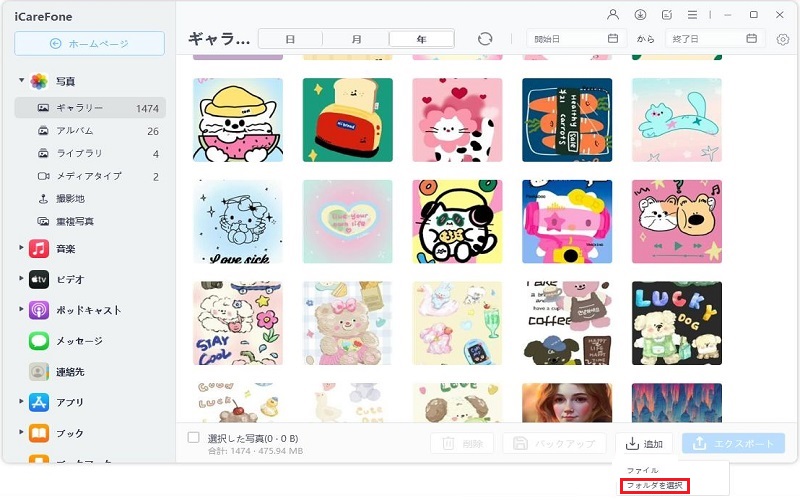
-
しばらくすると、選択した写真はMacやPCからiPhoneに追加されます。
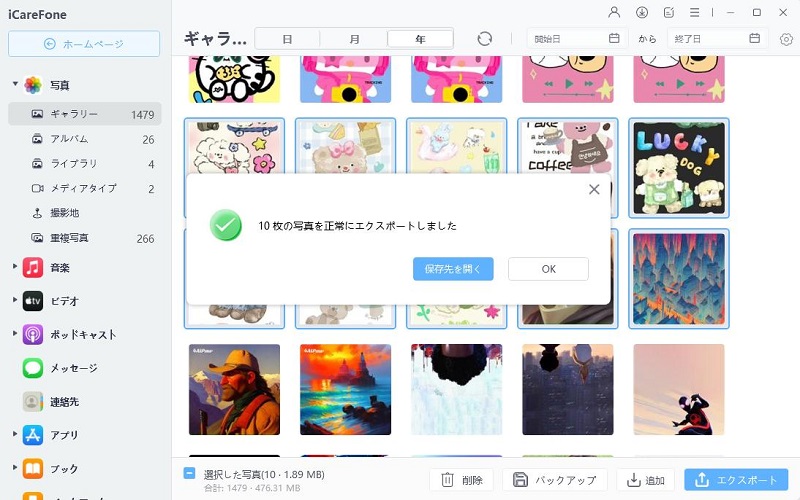
まとめ
以上、ファイル転送サービス 「Tenorshare iCareFone」の特徴や使い方についてをご紹介しました。
Tenorshare iCareFoneを使うことで、面倒なアップロード作業や容量の上限なしで、ワンクリックで簡単にデータを転送できます。分かりやすくシンプルな画面で、誰でも直感的に操作できる点は、データの転送を行う上でも重要な要素です。機能面の充実度だけでなく、シンプルでスムーズに使いこなせるデータ転送サービスをお探しの方は、ぜひお試しください。
- 無料かつ迅速でiOSデータをPC/Macにバックアップ可能
- バックアップデータをプレビューし、必要なデータを選択的に復元可能
- iTunesを使わずにiOSデバイスとPC/Macの間で音楽、写真、ビデオ、連絡先を無制限に転送
- iPhone/iPad/iPod Touchに音楽、写真、ビデオなどデータを追加、整理、削除
- 複数の画像をHEICからJPGに数秒で変換可能・iPhone画面をPCと自由に共有








(0 票、平均: 5.0 out of 5 )
(クリックしてこの記事へコメント)